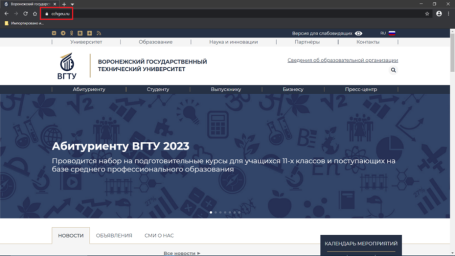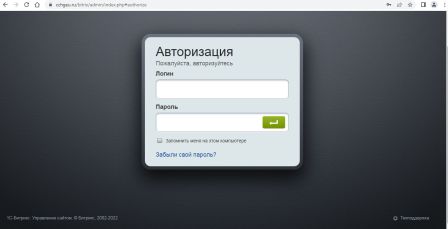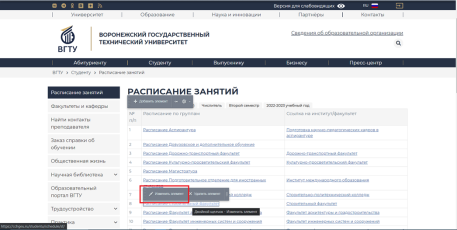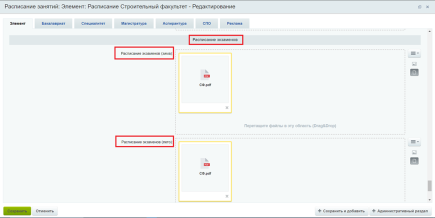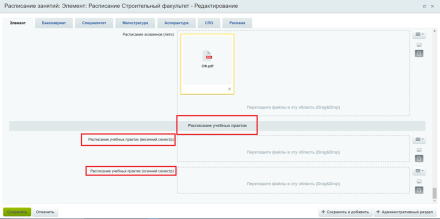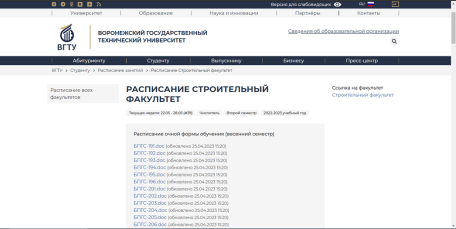Уважаемые пользователи, просим вас не печатать статьи и инструкции по использованию сервисов ВГТУ. Материалы постоянно изменяются и дополняются, поэтому бумажные версии очень быстро потеряют свою актуальность.
Расписание занятий на сайте вуза: различия между версиями
Belom (обсуждение | вклад) |
|||
| (не показано 6 промежуточных версий 3 участников) | |||
| Строка 1: | Строка 1: | ||
| − | = | + | = Internet – Портал ВГТУ = |
'''Ввести URL портала в адресную строку браузера: <nowiki>http://cchgeu.ru/</nowiki>''' | '''Ввести URL портала в адресную строку браузера: <nowiki>http://cchgeu.ru/</nowiki>''' | ||
| − | [[Файл: | + | [[Файл:Image110.png|без|мини|455x455пкс]] |
| − | + | = Авторизация = | |
| − | = | ||
Каждый зарегистрированный пользователь портала обладает уникальными идентификационными данными: логином и паролем. После авторизации в системе (ввода логина и пароля в специальную форму авторизации) пользователь получает доступ к ресурсам сайта в соответствии с уровнем прав его группы. Чтобы приступить к управлению сайтом, нужно авторизоваться в системе. Для этого нажмите значок «Вход» в правом верхнем углу сайта. | Каждый зарегистрированный пользователь портала обладает уникальными идентификационными данными: логином и паролем. После авторизации в системе (ввода логина и пароля в специальную форму авторизации) пользователь получает доступ к ресурсам сайта в соответствии с уровнем прав его группы. Чтобы приступить к управлению сайтом, нужно авторизоваться в системе. Для этого нажмите значок «Вход» в правом верхнем углу сайта. | ||
| − | [[Файл: | + | [[Файл:Image112.png|без|мини|461x461пкс]] |
Появится специальная форма для авторизации, в которую нужно ввести свой Логин и Пароль. | Появится специальная форма для авторизации, в которую нужно ввести свой Логин и Пароль. | ||
| − | [[Файл: | + | [[Файл:Glav2.jpg|альт=|без|мини|448x448пкс]] |
| − | = | + | = Добавление Расписания занятий = |
| − | 1. В главном меню сайта выбрать пункт | + | 1. В главном меню сайта выбрать пункт Студенту -> Расписание занятий. |
| − | [[Файл: | + | [[Файл:Image113.png|без|мини|442x442пкс]] |
Откроется раздел «Расписание занятий»: | Откроется раздел «Расписание занятий»: | ||
| − | [[Файл: | + | [[Файл:Image114.png|без|мини|439x439пкс]] |
В таблице представлены подразделы для загрузки расписания по Факультетам/Институтам | В таблице представлены подразделы для загрузки расписания по Факультетам/Институтам | ||
2. Нужно включить режим правки в правом верхнем углу панели инструментов сайта: | 2. Нужно включить режим правки в правом верхнем углу панели инструментов сайта: | ||
| − | [[Файл: | + | [[Файл:Image115.png|без|мини|463x463пкс]] |
[[Файл:R4.jpg|без|мини]] | [[Файл:R4.jpg|без|мини]] | ||
3. Редактирование расписания по факультету. | 3. Редактирование расписания по факультету. | ||
Навести курсор на строку со ссылкой на Расписание занятий Факультета. Появится всплывающее меню. В меню выбрать пункт: «Изменить элемент». | Навести курсор на строку со ссылкой на Расписание занятий Факультета. Появится всплывающее меню. В меню выбрать пункт: «Изменить элемент». | ||
| − | [[Файл: | + | [[Файл:Image116.png|без|мини|457x457пкс]] |
4. Откроется форма редактирования расписания факультета. | 4. Откроется форма редактирования расписания факультета. | ||
| − | [[Файл: | + | [[Файл:Image117.png|без|мини|465x465пкс]] |
В поле «Расписание по группам» можно загружать файлы с расписанием для групп, нажав иконку: | В поле «Расписание по группам» можно загружать файлы с расписанием для групп, нажав иконку: | ||
[[Файл:R9.jpg|без|мини]] | [[Файл:R9.jpg|без|мини]] | ||
Можно перетаскивать файлы с документами прямо со своего компьютера. | Можно перетаскивать файлы с документами прямо со своего компьютера. | ||
| + | |||
| + | Аналогично для расписаний экзаменов и практик: | ||
| + | [[Файл:Image118.png|без|мини|435x435пкс]] | ||
| + | [[Файл:Image119.png|без|мини|440x440пкс]] | ||
5. По завершении заполнения нажать кнопку сохранить. | 5. По завершении заполнения нажать кнопку сохранить. | ||
| − | [[Файл:R7.jpg|без|мини]] | + | [[Файл:R7.jpg|без|мини|440x440пкс]] |
6. Загруженные файлы с расписанием: | 6. Загруженные файлы с расписанием: | ||
| − | [[Файл: | + | [[Файл:Image121.png|без|мини|456x456пкс]] |
| + | |||
| + | = Контакты техподдержки = | ||
| + | '''Отдел WEB технологий Управления ИТ''' | ||
| − | + | '''E-mail''': [[Mailto:web@cchgeu.ru|web@cchgeu.ru]] | |
| − | [[ | ||
Текущая версия на 13:33, 8 августа 2023
Internet – Портал ВГТУ
Ввести URL портала в адресную строку браузера: http://cchgeu.ru/
Авторизация
Каждый зарегистрированный пользователь портала обладает уникальными идентификационными данными: логином и паролем. После авторизации в системе (ввода логина и пароля в специальную форму авторизации) пользователь получает доступ к ресурсам сайта в соответствии с уровнем прав его группы. Чтобы приступить к управлению сайтом, нужно авторизоваться в системе. Для этого нажмите значок «Вход» в правом верхнем углу сайта.
Появится специальная форма для авторизации, в которую нужно ввести свой Логин и Пароль.
Добавление Расписания занятий
1. В главном меню сайта выбрать пункт Студенту -> Расписание занятий.
Откроется раздел «Расписание занятий»:
В таблице представлены подразделы для загрузки расписания по Факультетам/Институтам
2. Нужно включить режим правки в правом верхнем углу панели инструментов сайта:
3. Редактирование расписания по факультету.
Навести курсор на строку со ссылкой на Расписание занятий Факультета. Появится всплывающее меню. В меню выбрать пункт: «Изменить элемент».
4. Откроется форма редактирования расписания факультета.
В поле «Расписание по группам» можно загружать файлы с расписанием для групп, нажав иконку:
Можно перетаскивать файлы с документами прямо со своего компьютера.
Аналогично для расписаний экзаменов и практик:
5. По завершении заполнения нажать кнопку сохранить.
6. Загруженные файлы с расписанием:
Контакты техподдержки
Отдел WEB технологий Управления ИТ
E-mail: [[1]]